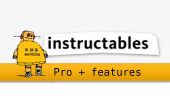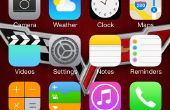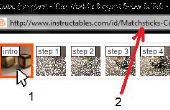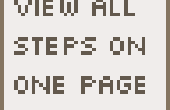Stap 5: Met behulp van het gereedschap Toverstaf


-U zult merken een mager verticale rechthoek gevuld met hulpmiddelen aan de linker kant van uw scherm. Dit is het palet dat alle hulpmiddelen die u nodig hebt voor handen bevat op bewerken. Ieder instrument heeft vele versies van zichzelf, maar elke versie een iets andere taak wordt uitgevoerd. Die vind je door links te klikken en te houden op een tool die deze verschillende versies worden weergegeven.
- 5-A. Klik met de linkermuisknop en houd op het "snelle" gereedschap (het vierde instrument vanaf de bovenkant), dan klik op de "Magic Wand Tool."
Zie afbeelding 1
-Je cursor pijl moet nu worden veranderd tot iets dat eruit als een kleine toverstaf ziet. U vindt ook dat in de buurt van de bovenkant van het scherm, de eigenschappen zijn verschenen die deal direct met de "Magic Wand Tool" als "Tolerantie," "Aangrenzend," "Anti-aliasing" en "Voorbeeld alle lagen." We zullen alleen bespreken wat de "tolerantie" optie doet.
Zie afbeelding 2
- 5-B. Gelieve ervoor te zorgen dat de "Aangrenzend" is aangevinkt.
- 5-C. Hoe de "Magic Wand Tool" functies: de "Magic Wand Tool" selecteert de aangrenzende pixels met dezelfde kleur. Met andere woorden, gaat welke kleur je op met het gereedschap klikken, het om pixels die evenzo rond dat gebied gekleurde zijn selecteren. Probeer het eens. Klik op de rode roos knoppen in uw ge-uploade foto met het toverstokje, en u zult snel krijg een gevoel voor hoe het werkt. Nu heeft de optie van de tolerantie aan de bovenkant van uw werkruimte van Photoshop een nummer ernaast. Hoe hoger dit getal, de mildere het programma is met het selecteren van kleuren die vergelijkbaar met u zijn hebt geklikt. In het algemeen termen, hoe hoger de tolerantie, hoe groter het gebied dat geselecteerd wordt. Hoe kleiner de tolerantie, hoe kleiner het gebied dat geselecteerd wordt. Verlenen zulks te uitproberen, bijvoorbeeld de tolerantie naar een hoog nummer, '100' instellen, en klik vervolgens op een kleur in de foto. Nu, stel de tolerantie voor de "20" en klik op dezelfde kleur. Vindt u dat een kleiner gebied is geselecteerd. Krijgen van een gevoel voor de werking van deze tool gaat worden sommige tijd, en trial and error.
- 5-D. - Houd shift ingedrukt en links te klikken met het gereedschap Toverstaf, kunt u houden van uw vorige selectie en meer selecties toegevoegd.